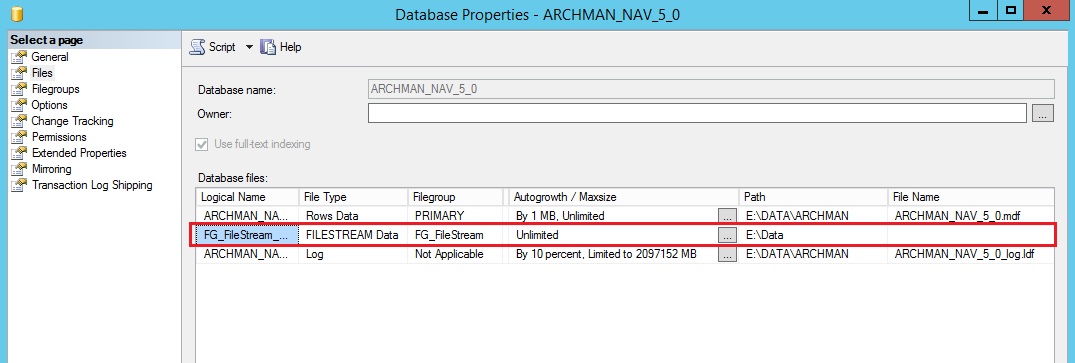Istnieją dwa sposoby przechowywania plików:
- w bazie danych aplikacji,
- w dedykowanej (osobnej) bazie danych.
Domyślnie pliki zapisywane są w bazie aplikacji. Pliki które znajdują się w aplikacji znajdziemy w module Pliki:
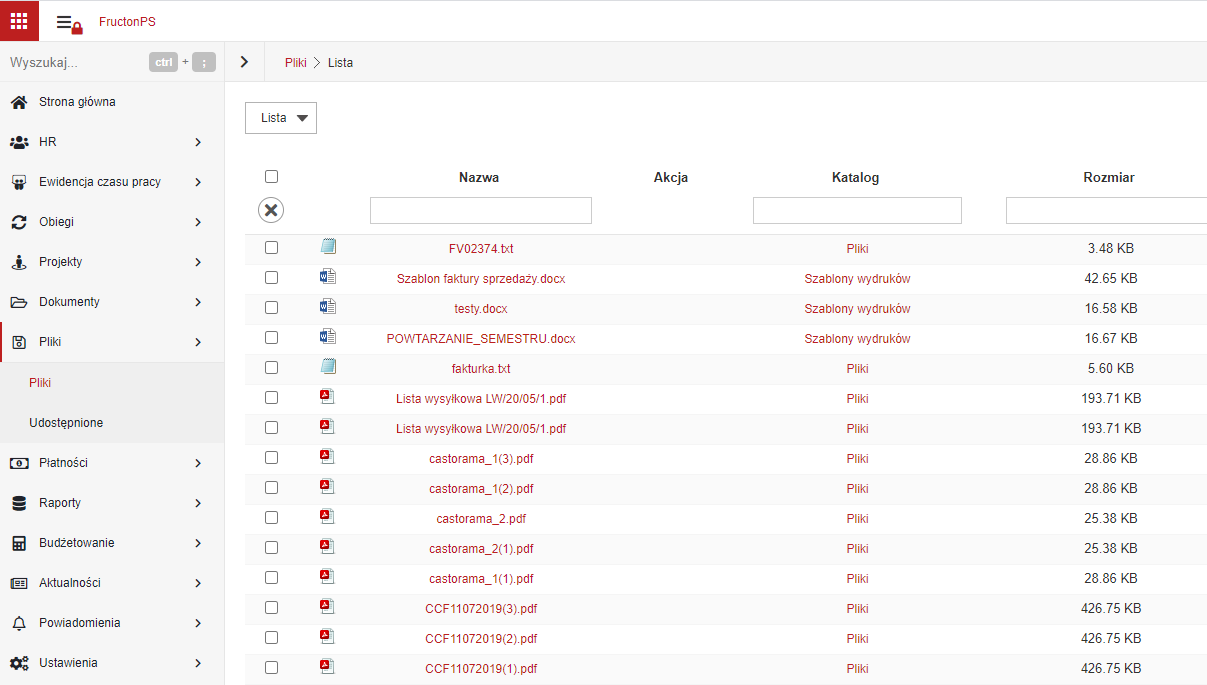
Zapis plików w bazie danych
W przypadku tej metody cała zawartość plików zapisywana jest w bazie danych w postaci tablicy bajtów w tabeli Fi .
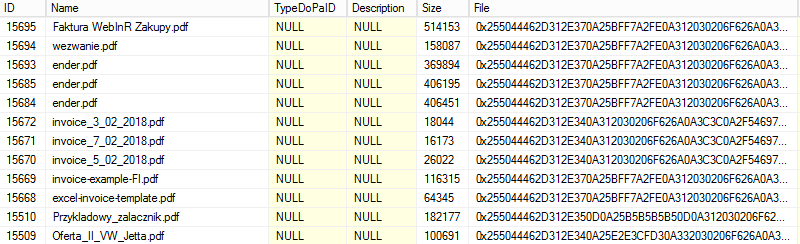
Zapis plików w osobnej bazie
Drugim sposobem jest możliwość zapisu plików w dedykowanej bazie. Aby wdrożyć rozwiązanie należy pozmieniać w bazie danych aplikacji następujące procedury
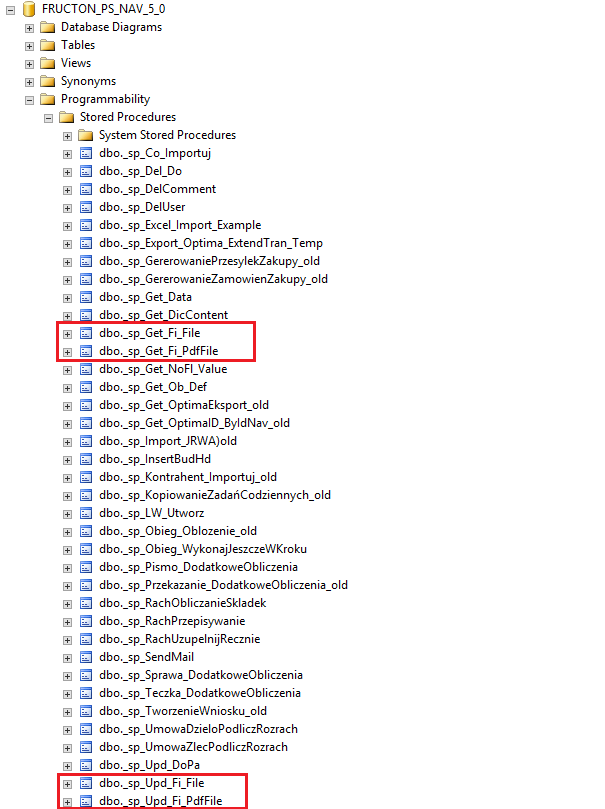
Procedury przed zmianą dostępne są do pobrania tutaj, a po zmianach tutaj.
Przykładowa struktura tabeli w dodatkowej, dedykowanej bazie:
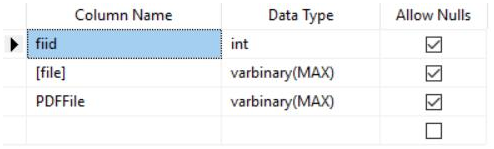
Zapis każdego pliku z aplikacji na dysku
W przypadku wybrania metody zapisy plików na dysku, mamy możliwość zapisu każdego z plików (takich jak załączniki dokumentów, załączniki w komentarzu) domyślnie na dysku. W tym celu potrzebujemy dostępu do serwera na którym znajduje się baza danych oraz aplikacja. Należy wprowadzić następujące zmiany:
Przechodzimy do SQL Server Configuration Manager i wybieramy z listy usług SQL Server:
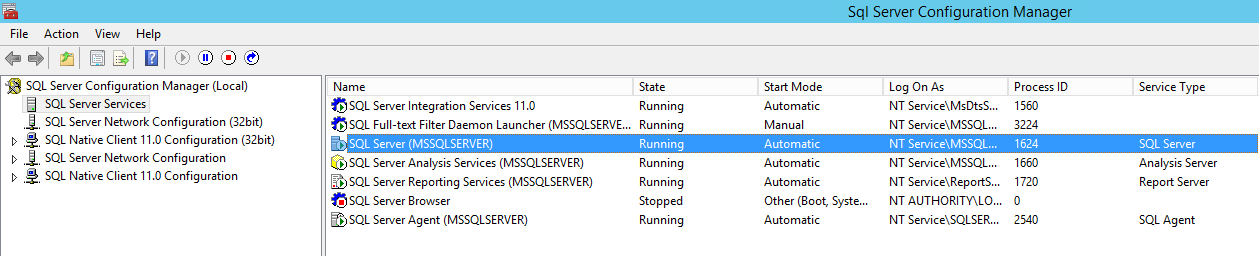
Dwukrotnie klikamy na usłudze, przechodzimy do zakładki FileStream i aktywujemy FIleStream:
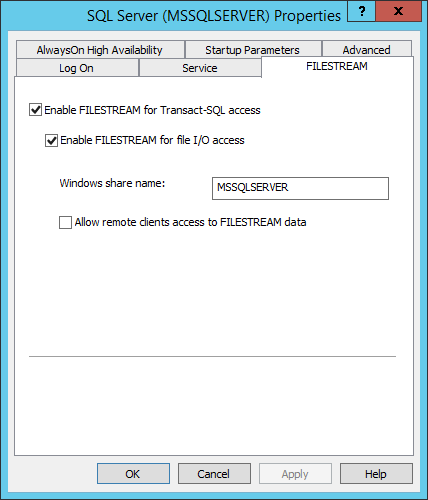
Kolejnym krokiem jest uruchomienie SQL Management Studio i uaktywnienie FileStream w instancji SQL Servera. Wystarczy przejść do właściwości instancji i zakładki Advanced:

Autoryzacja SQL nie ma dostępu do plików na dysku lokalnym, dlatego należy upewnić się czy w puli aplikacji ustawione jest konto Windows z dostępem do zasobów lokalnych serwera oraz czy Navigator używa tego konta do łączenia się z bazą danych. Na początek sprawdzamy pulę aplikacji:
Na puli klikamy prawym i wybieramy opcję Advanced Settings. W polu Identity powinno być wybrane lokalne lub domenowe konto Windows.
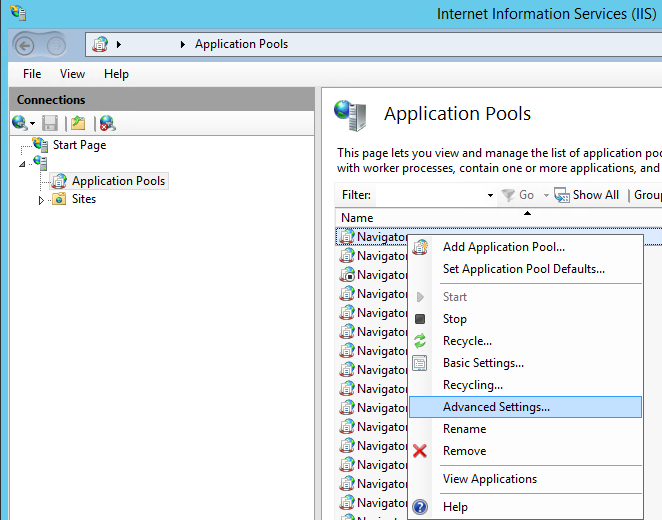
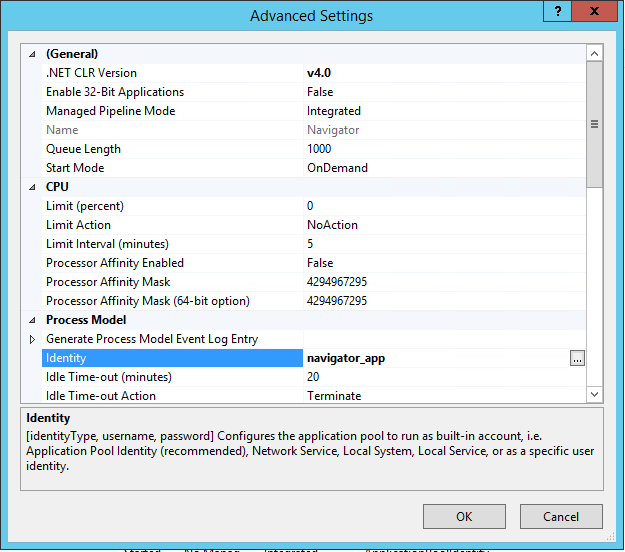
Następnie w ustawieniach strony w sekcji Connection Strings, sprawdzamy jak wygląda połączenie o nazwie NavigatorDB. Powinna być włączona opcja Windows Integrated Security.
Uwaga! Zmiana spowoduje łączenie aplikacji z bazą za pomocą użytkownika z poprzedniego punkt. Należy upewnić się, że użytkownika ma wystarczający dostęp do bazy danych.
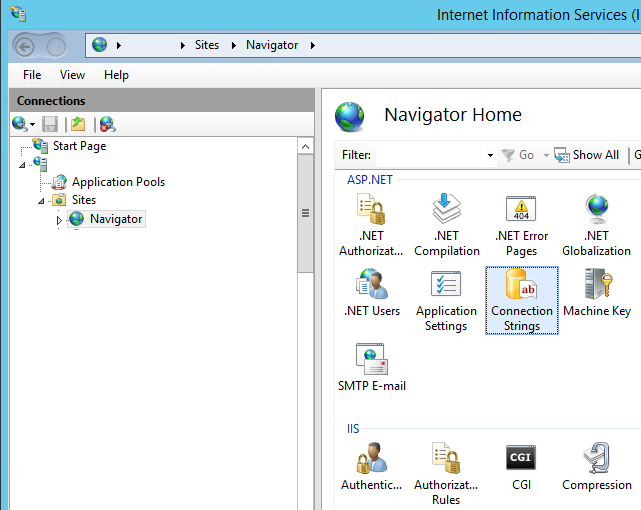
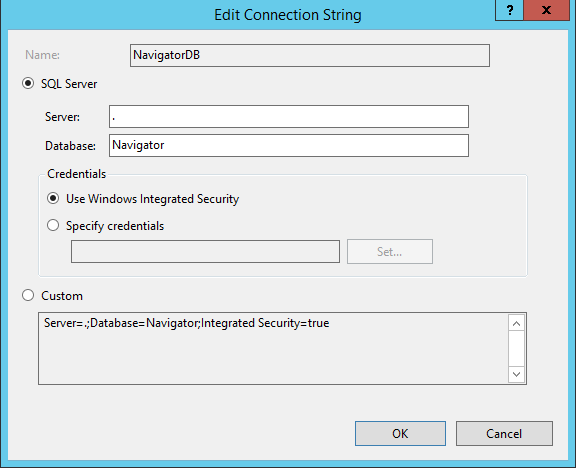
Na koniec należy zmodyfikować ustawienia systemowe (Ustawienia > Pozostałe > Ustawienia) , należy włączyć opcję odpowiedzialną za zapis/odczyt plików za pomocą FileStream (Zapisuj pliki używając w bazie FileTables). Pełny opis konfiguracji systemu znajduje się w oddzielnym artykule.
Po zmianie parametru należy zaktualizować wersję systemu w celu dokończenia konfiguracji. Zmiana nie przenosi automatycznie zgromadzonych w systemie plików na nowy sposób przechowywania.
Po procesie aktualizacji w ustawieniach bazy danych widzimy nowy wpis zawierający informację o lokalizacji, w której pliki będą przechowywane. Przed wgraniem pierwszego pliku do systemu można tę lokalizację zmienić, pamiętając, że użytkownik podany w puli aplikacji musi mieć prawo do zapisu/odczytu z podanej lokalizacji.